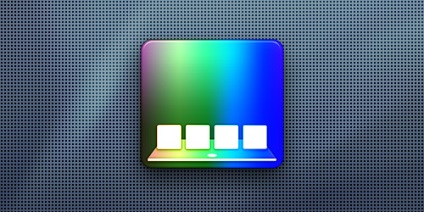
Після того, як замінили фон у Центру повідомлень і в «Терміналі». додали в OS X свої звуки і змінили стандартний звук Basso. в наведенні марафету в «яблучної операційки» можна перейти до панелі Dock. Індикатори запущених додатків комусь можуть здатися непоказними і нудними? Їх можна поміняти, причому досить просто.
спосіб простіше
Для заміни стандартних індикаторів «Дока» існує два способи: легкий і складний. Легкий здійснюється за допомогою утиліти MacUtil. Качаєте її з офіційного сайту. запускаєте і переходите на вкладку Dock. Знайдіть тут восьмий рядок зверху, де пишеться: «Change indicator light color for open applications» (сиріч «змінити колір світлового індикатора для відкритих додатків»). Тисніть кнопкуChange і в віконці, що з'явилося вибирайте один з кольорів.
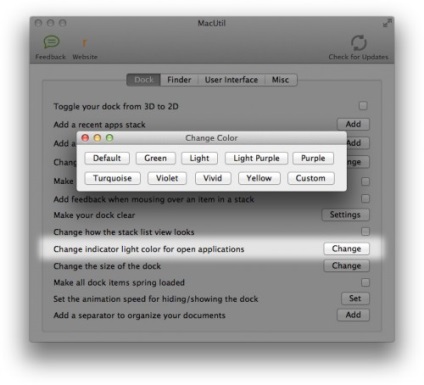
Серед запропонованих квітів на окрему увагу заслуговує варіант Custom (свій колір). Натиснувши на цю кнопку, вам знадобиться знайти на диску заздалегідь приготовлений PNG-файл, який і буде служити роль індикатора. Можна наприклад, зберегти на своєму комп'ютері ось цей чорний «брусочок» 10 × 3 точки:
Або ось цей, 20 × 6 точок - якщо у вас Retina-екран:
Скачаєте одну з цих картинок - згодувати її MacUtil, і можна насолоджуватися.
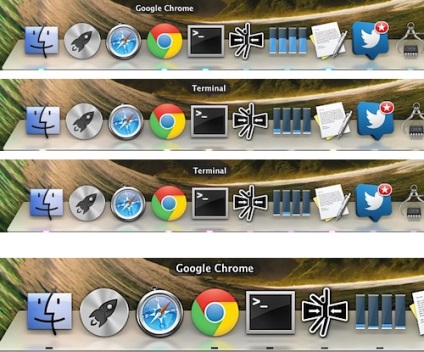
спосіб складніше
Для тих, хто вважає за краще робити все ручками, можна вказати папку /System/Library/CoreServices/Dock.app/Contents/Resources. тут розташовані всі іпостасі індикатора для трьох основних розмірів Dock-панелі в двох її варіантах - псевдотривимірного і плоскому. Всі потрібні вам файли починаються зі слова indicator_.
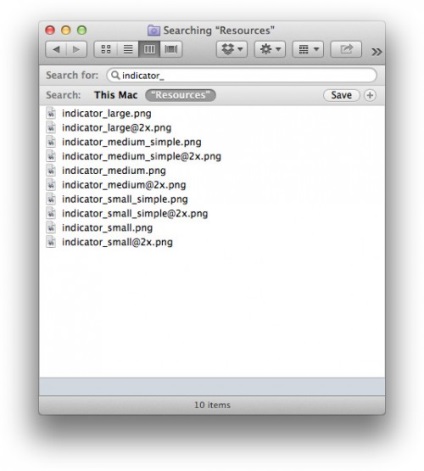
Не забудьте зберегти вихідні картинки, перш ніж змінювати. Замінивши стандартні індикатори на свої, введіть в «Терміналі» команду
- «Док» перезапуститься вже з новими індикаторами.